
حتما برای شما نیز پیش آمده است که در منطقه ای بوده اید که می خواستید به مشاهده صفحات وب بپردازید اما به اینترنت دسترسی نداشته اید یا حتی گاهی اوقات نیاز به استفاده از اطلاعات صفحه ای را به صورت مکرر دارید. در این مقاله ما به شما روشی آسان برای مشاهده صفحات وب دلخواهتان به صورت آفلاین و پرینت گرفتن از آن ها را آموزش می دهیم.
بسیاری از اوقات وجود دارند که شما درحال وب گردی هستید و تازه مطلبی را که مد نظرتان بوده پیدا می کنید و شروع به مطالعه آن می کنید که ناگهان به هردلیلی مجبور می شوید مکانی را که در آن به اینترنت دسترسی داشته اید ترک کنید.امروز در این مقاله روشی را به شما میگوییم که در اسرع وقت اقدام به ذخیره صفحات وب موردنظرتان و مشاهده آن ها به صورت آفلاین با استفاده از مرورگر کروم نمایید.
متاسفانه بر خلاف نسخه ویندوز مرورگر کروم ، نسخه اندروید آن به شما اجازه ذخیره تمامی صفحات یک وب سایت را نمی دهد اما شما می توانید هر صفحه را به صورت فیل PDF ذخیره کنید و در هر زمانی به آن دسترسی داشته باشید.
به منظور این کار تنها لازم است تا چهار گام را بردارید :
1. به صفحه ای که می خواهید آن را ذخیره کنید بروید.
2.بر روی دکمه سه نقطه (معمولا در بالا سمت راست قرار دارد) ضربه بزنید.
3.از منوی کشویی گزینه Print را انتخاب کنید.

4.سپس شما گزینه ای را که به شما اجازه ذخیره سازی فایلهایتان به صورت PDF را می دهد مشاهده خواهید کرد.بر روی آن کلیک کنید.
5.تنظیمات مورد نیاز خود را انجام دهید و در صورت نیاز نام فایل را تغییر دهید.
6.و در آخر گزینه Save را بزنید تا فایل PDF شما در پوشه دانلودهای شما ذخیره شود.

همین!
حال قادرید هر وقت و هرزمان به صفحه مورد علاقه خود دسترسی داشته باشید و حتی اقدام به پرینت گرفتن از آن بکنید. فقط دقت داشته باشید که در این روش ویدیو ها یا عکس های شما به صورت جداگانه در تلفن همراه شما ذخیره نخواهد شد.
منبع : Phonearena
شما هم نظرتان را بیان کنید



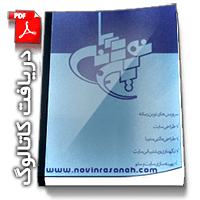
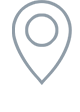



 Novinresaneh GP copyright 2017
Novinresaneh GP copyright 2017